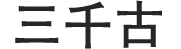小米13设置一键锁屏方法-小米13如何设置一键锁屏
时间:2023-10-03 15:47:58 来源:三千古
如果想要小米13可以一键锁屏,那么就需要使用到小组件功能才可以,设置的方法也是特别简单的将小组件移动到桌面当成app使用就好了,特别的方便容易。
小米13如何设置一键锁屏:
1、首先长按桌面空白处,去点击“添加小部件”。

2、随后点击支持小部件应用后面的“全部”。

3、在下面选择“安卓小部件”。

4、在快捷功能中点击“锁屏”。

5、设置完成后,我们只要点击手机桌面中的“锁屏”图标就能一键锁屏了。

6、此外,小米13是自带侧边电源键的,按下后也可以一键锁屏。

小米13相关介绍:
1、小米13在一键锁屏之后,用户就无法继续操作了,能够很好地避免误触。
这时候如果想要解除锁屏,我们可以按一下电源键,或者长按屏幕,并使用锁屏密码解锁。
2、在锁屏状态下,除了放在息屏界面的内容,其他东西都是无法控制的,必须解锁后才能使用。